Udviklere kan anvende flere CSS-egenskaber for at gøre deres websider mere attraktive, f.eks. højde ' og ' bredde ' egenskaber for indstilling af størrelse, ' tekstjustering ' til justering af tekst, ' grænse-stil ' og ' grænse-radius ” egenskaber til at sætte grænsen omkring elementet. Derudover kan du tilføje en kant i henhold til dine krav, f.eks. på den ene side af elementet, kun for at gøre tingene bag objekterne mere synlige.
Dette indlæg vil demonstrere:
Metode 1: Sæt kant på den ene side
I CSS kan brugere indstille grænsen på den ene side af det ønskede element. Til dette formål er ' grænse-venstre ', ' grænse-højre ', ' border-top ' og ' grænse-bund ” egenskaber bruges til at tilføje kanter i venstre, højre, øverste eller nederste side.
I dette afsnit vil vi specifikt sætte grænsen på venstre side af beholderen. For at gøre det, følg nedenstående instruktioner.
Trin 1: Opret en div-beholder
Først skal du oprette en div-beholder ved hjælp af ' Trin 2: Indsæt overskrift Brug derefter '< h1> ” tag for at tilføje en overskrift inde i div-beholderen. Desuden kan du også bruge andre overskrifts-tags i henhold til kravet, såsom '< h1> ' til '< h6> ' tags: Få nu adgang til HTML div-beholderen, og få adgang til klassenavnet. For at gøre det skal en klassevælger ' # ” bruges sammen med klassenavnet. Trin 4: Indsæt kant kun på den ene side Når du har fået adgang til div-beholderen, skal du anvende de nedenfor nævnte CSS-egenskaber: Det resulterende billede viser grænsen med kun den ene side: For at indstille grænsen på alle sider med forskellige farver, skal du bruge ovenstående HTML-kode. Få derefter adgang til div-beholderen ved hjælp af id-navnet og vælgeren: Som et resultat vil grænsen med forskellige stilarter på hver side blive anvendt: For kun at sætte grænsen på den ene side, skal du først oprette en div ved hjælp af '
< h1 > Grænse på den ene side h1 >
div >
Det kan ses, at containeren er blevet oprettet med succes: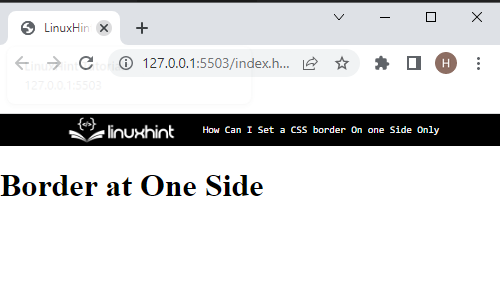
Trin 3: Få adgang til div Container
kant-venstre: 5px solid rød ;
baggrund:rgb ( 56 , 239 , 245 ) ;
margen: 20px 100px;
bredde:200px; højde: 150px
}
Her:
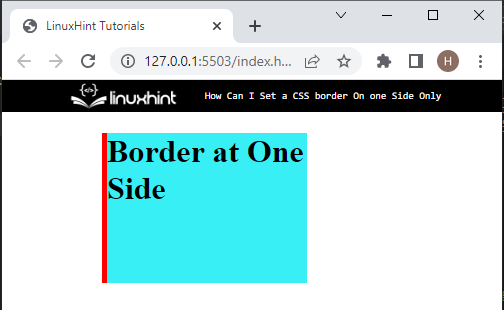
Metode 2: Indstil kant på alle sider med forskellige stilarter
margen: 80px;
kant-bredde: 8px 2px 1px 10px;
kant-radius: 50px;
kant-stil: indsat solid dobbelt prikket;
kantfarve: rgb ( 40 , 5 , 235 ) rgb ( 238 , 146 , 9 ) rgb ( 255 , 0 , 242 ) rgb ( 19 , 19 , 18 ) ;
}
I den ovenfor angivne kode:
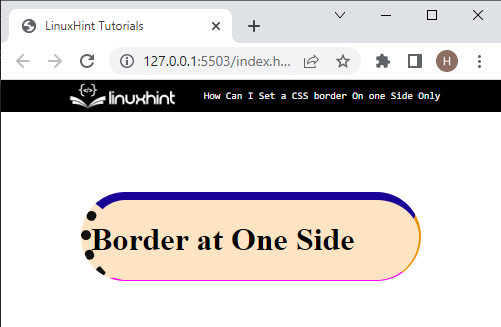
I denne artikel har du lært forskellige måder at indstille CSS-grænsen på én og flere sider. Konklusion